Z tego przewodnika dowiesz się, jak za pomocą pakietu SDK do reklam mobilnych Google wczytywać i wyświetlać reklamy z Mintegral przy użyciu mediacji. Obejmuje on zarówno integrację kaskadową, jak i integrację z ustalaniem stawek. Zawiera informacje o tym, jak dodać Mintegral do konfiguracji mediacji jednostki reklamowej oraz jak zintegrować pakiet SDK i adapter Mintegral z aplikacją na iOS.
Obsługiwane integracje i formaty reklam
Adapter do zapośredniczenia w przypadku Mintegral ma te funkcje:
| Integracja | |
|---|---|
| Określanie stawek | 1 |
| Wodospad | |
| Formaty | |
| Otwarcie aplikacji | |
| Baner | |
| Pełnoekranowa | |
| Z nagrodą | |
| Reklama pełnoekranowa z nagrodą | |
| Natywna | |
Wymagania
iOS w wersji 11.0 lub nowszej
[W przypadku określania stawek]: aby zintegrować wszystkie obsługiwane formaty reklam w określaniu stawek, użyj adaptera Mintegral w wersji 7.5.3.0 lub nowszej (zalecana jest najnowsza wersja).
Najnowszy pakiet SDK do reklam mobilnych Google.
Zapoznaj się z przewodnikiem dla początkujących dotyczącym mediacji.
Krok 1. Skonfiguruj ustawienia w interfejsie Mintegral
Zarejestruj się lub zaloguj na konto Mintegral.
Znajdowanie klucza aplikacji
Otwórz kartę Ustawienia aplikacji i zanotuj klucz aplikacji.

Dodawanie nowej aplikacji
Na karcie Ustawienia aplikacji kliknij przycisk Dodaj aplikację.
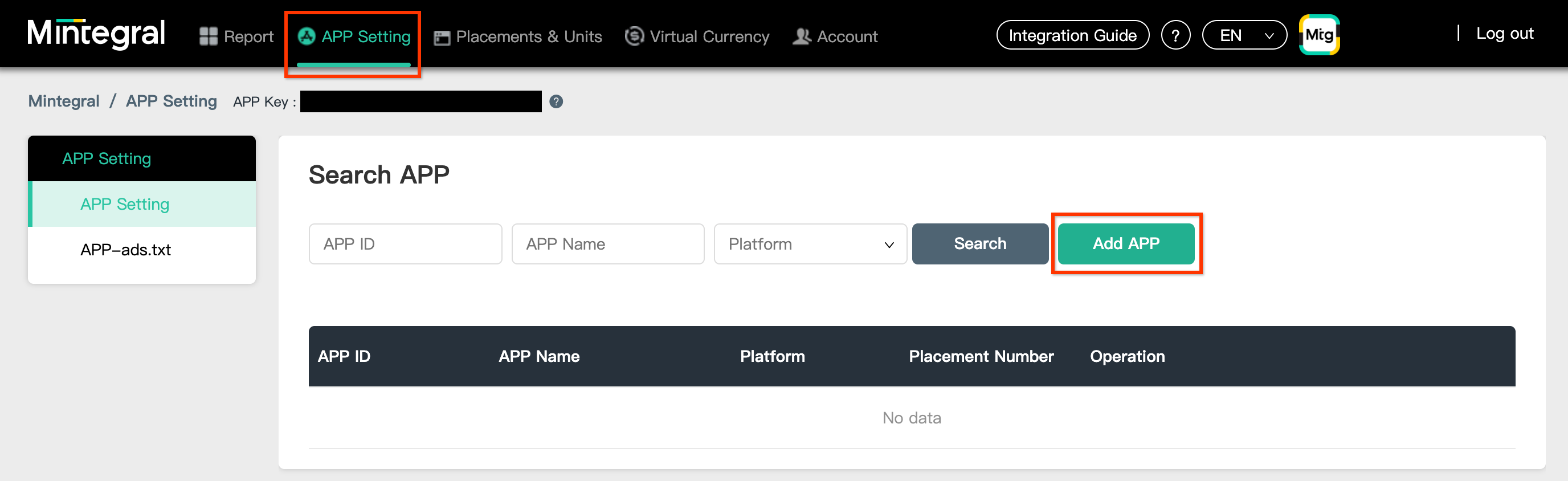
Wybierz Platformę i wypełnij pozostałe pola formularza. Następnie kliknij Zapisz.
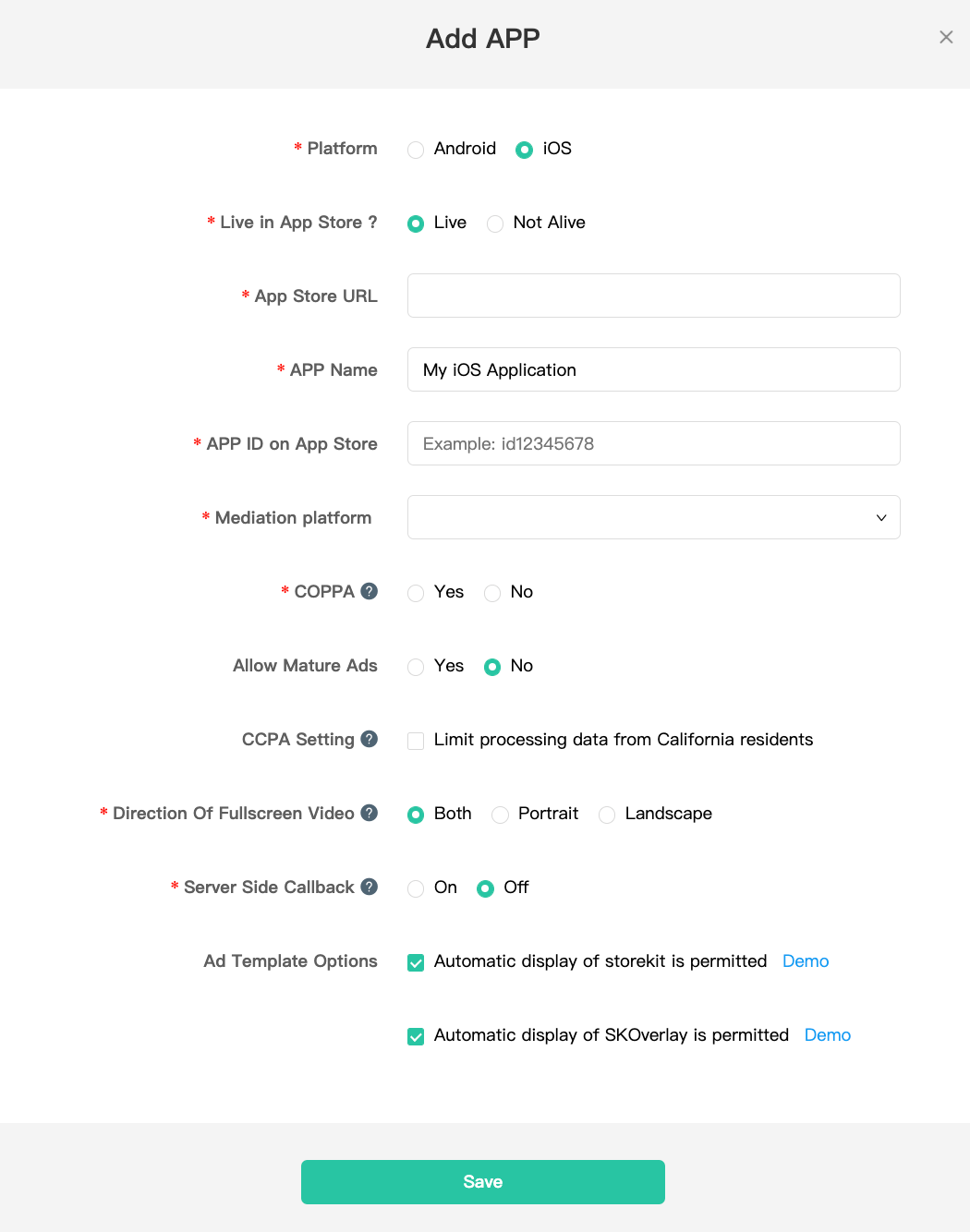
Zapisz IDENTYFIKATOR APLIKACJI.
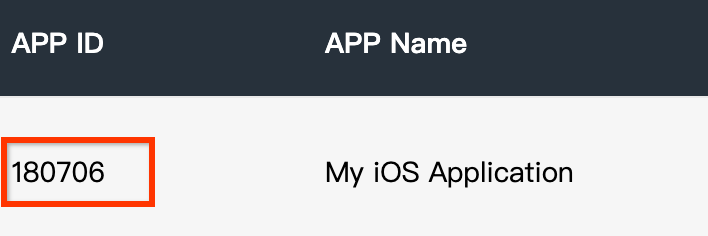
Tworzenie miejsca docelowego reklamy
Po utworzeniu aplikacji otwórz kartę Miejsca docelowe i jednostki i kliknij przycisk Dodaj miejsce docelowe, aby utworzyć miejsce docelowe reklamy.
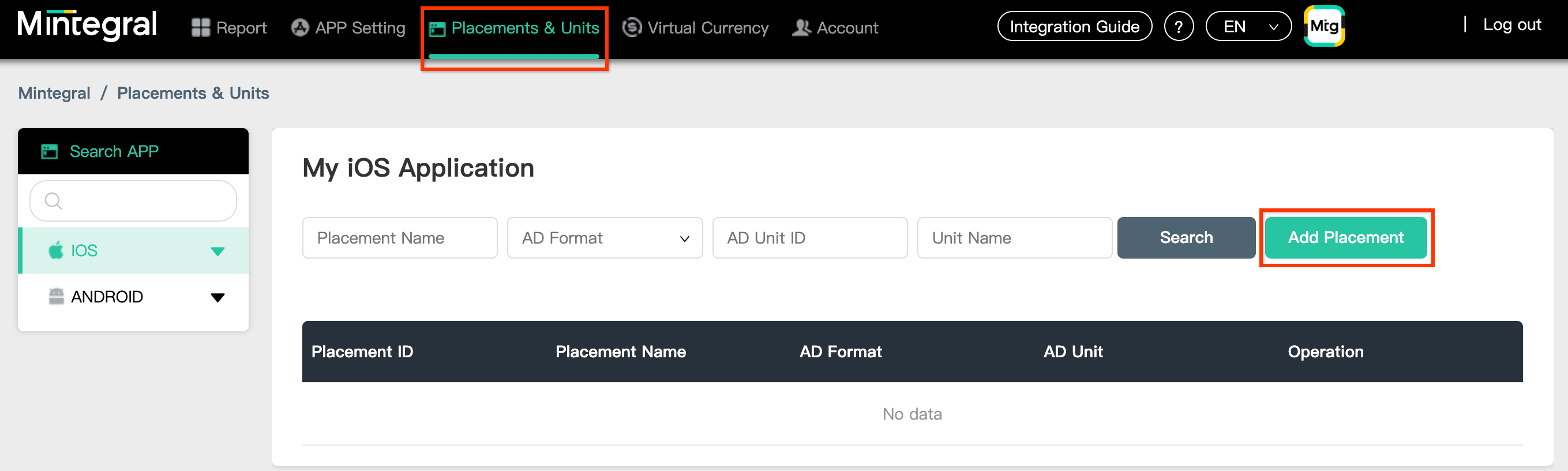
Wpisz nazwę miejsca docelowego i format reklamy.
Jako Typ określania stawek wybierz Określanie stawek przez kod w nagłówku. Wypełnij resztę formularza i kliknij Zapisz.
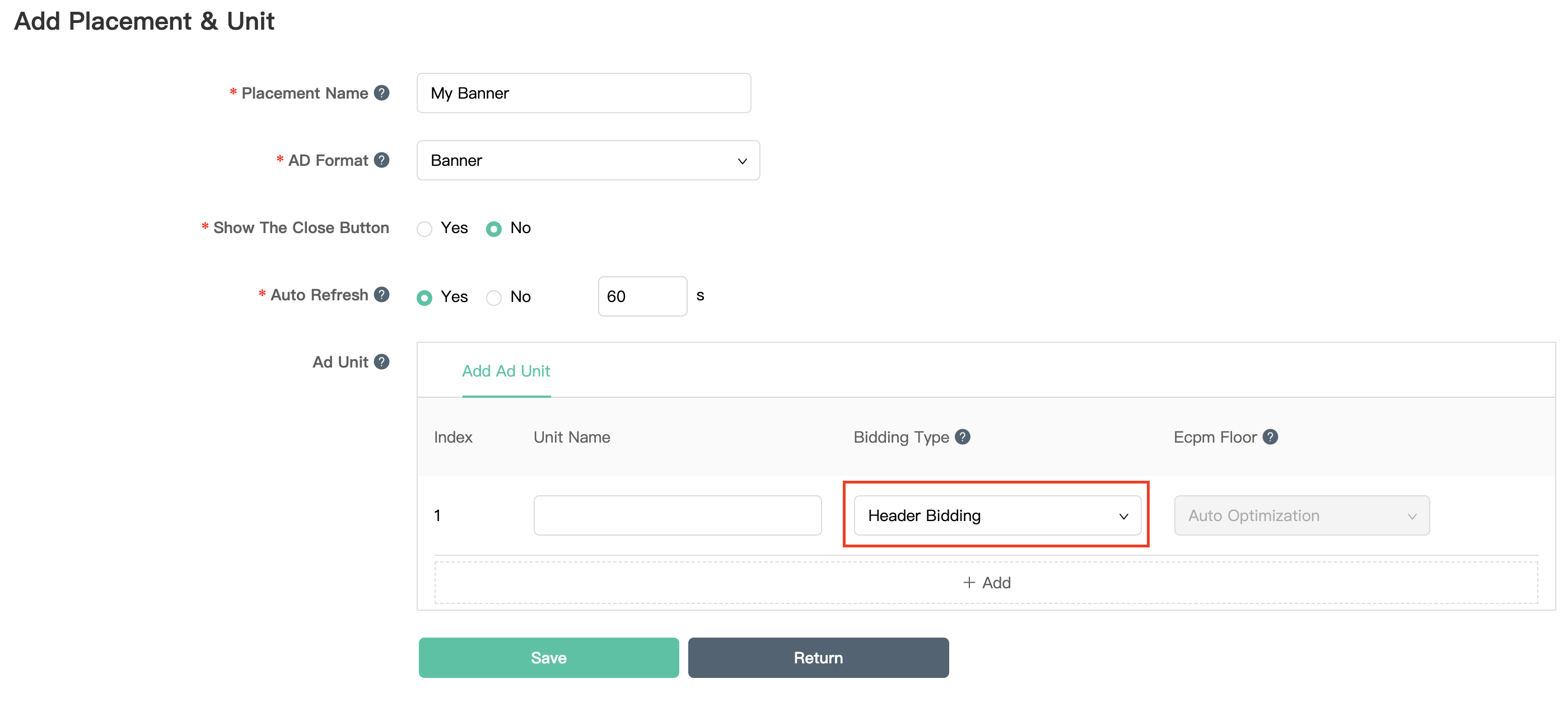
Po utworzeniu miejsca docelowego reklamy zanotuj identyfikator miejsca docelowego.

Kliknij menu 1 jednostka reklamowa i zanotuj identyfikator jednostki reklamowej.
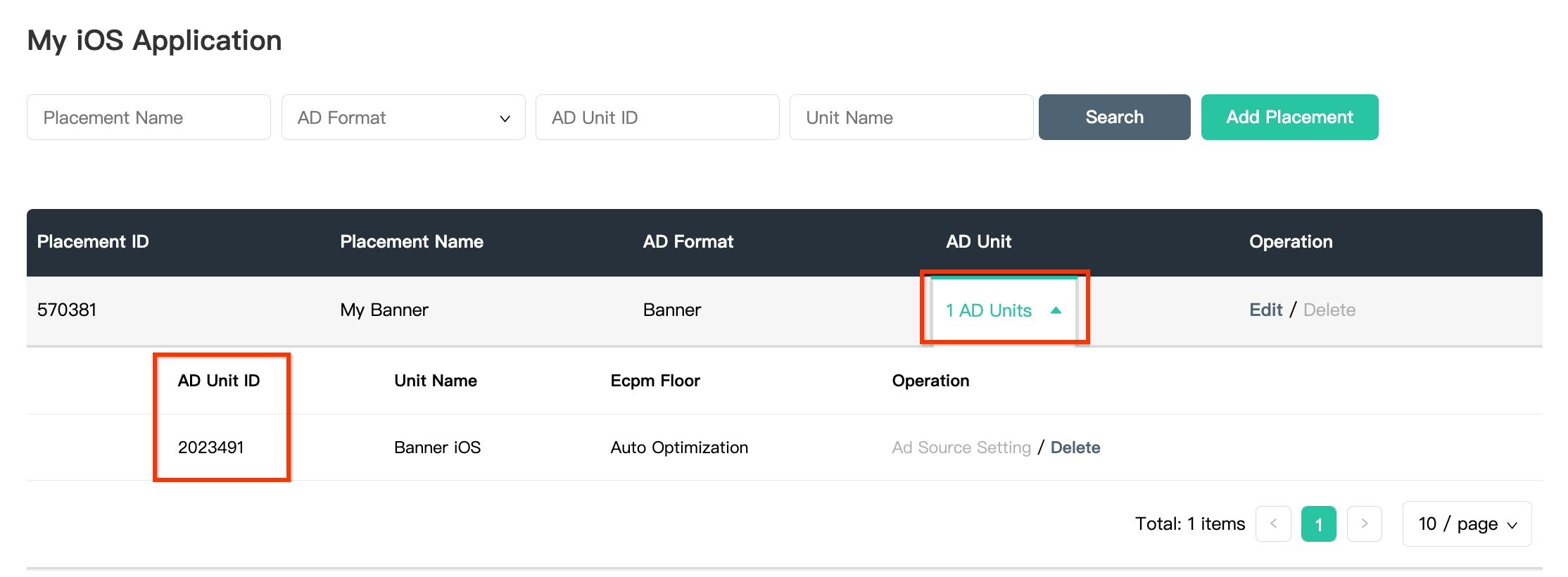
Znajdowanie klucza interfejsu API do raportowania Mintegral
Określanie stawek
Ten krok nie jest wymagany w przypadku integracji z określaniem stawek.
Wodospad
Do skonfigurowania identyfikatora jednostki reklamowej Ad Managera potrzebny będzie klucz interfejsu API do raportowania Mintegral. Kliknij Konto > Narzędzia API. Zapisz Skey i Secret.
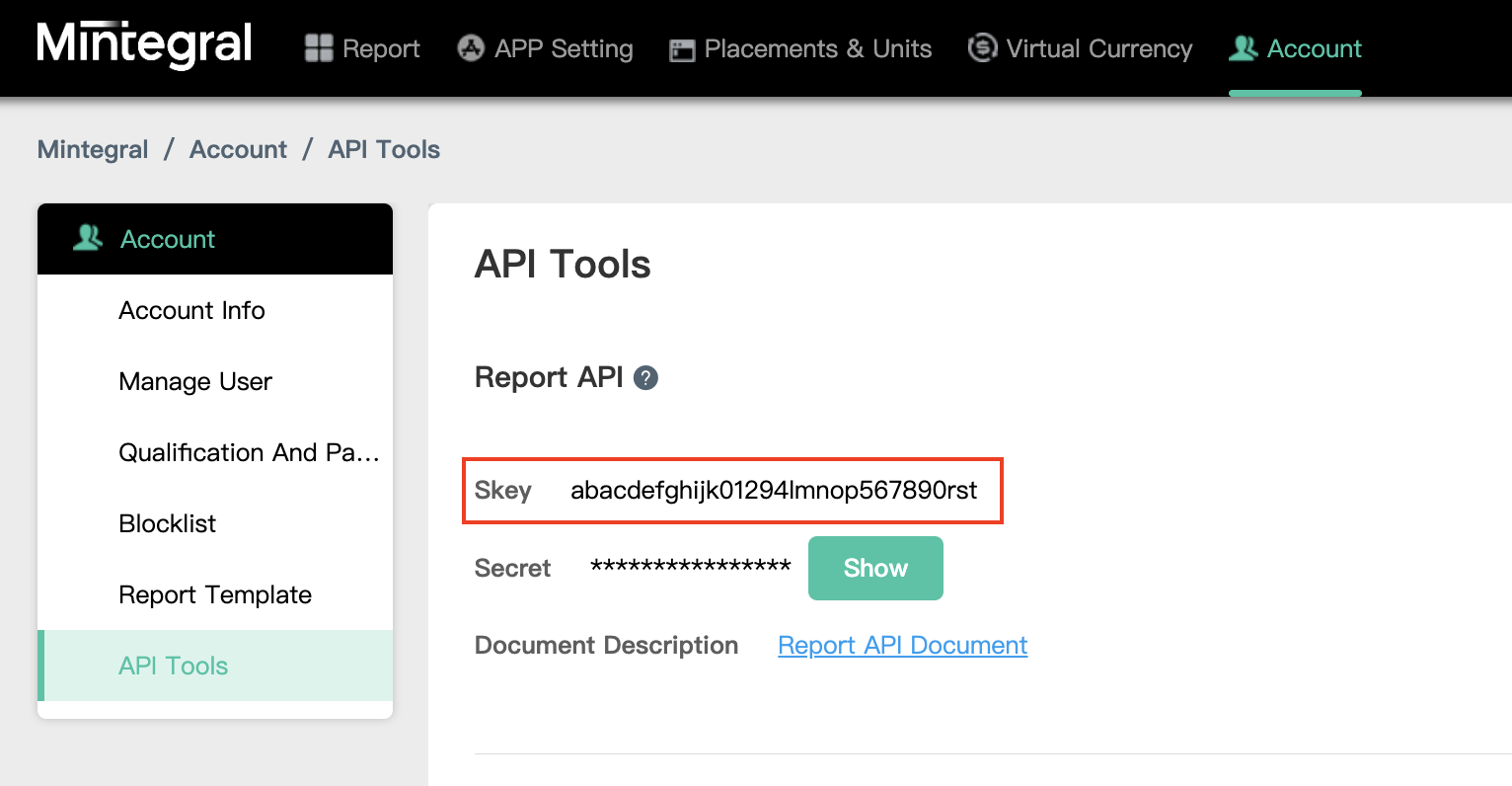
Aktualizowanie pliku app-ads.txt
Authorized Sellers for Apps (plik app-ads.txt) to projekt IAB Tech Lab, który ma zagwarantować, że Twoje zasoby reklamowe w aplikacjach będą sprzedawane tylko w tych kanałach, na które wyrażasz zgodę. Aby zapobiec znacznej utracie przychodów z reklam, musisz wdrożyć plik app-ads.txt.
Jeśli jeszcze tego nie zrobiono, utwórz plik app-ads.txt dla usługi Ad Manager.
Aby zaimplementować app-ads.txt w przypadku Mintegral, zapoznaj się z artykułem Jak plik app-ads.txt może pomóc w walce z oszustwami reklamowymi.
Krok 2. Skonfiguruj popyt Mintegral w interfejsie Ad Managera
Zaloguj się na konto Ad Managera.
Dodawanie Mintegral w sekcji Firmy
Określanie stawek
Ten krok nie jest wymagany w przypadku integracji z określaniem stawek.
Wodospad
Kliknij kolejno Administracja > Firmy, a potem na karcie Wszystkie firmy kliknij przycisk Nowa firma. Kliknij Sieć reklamowa.
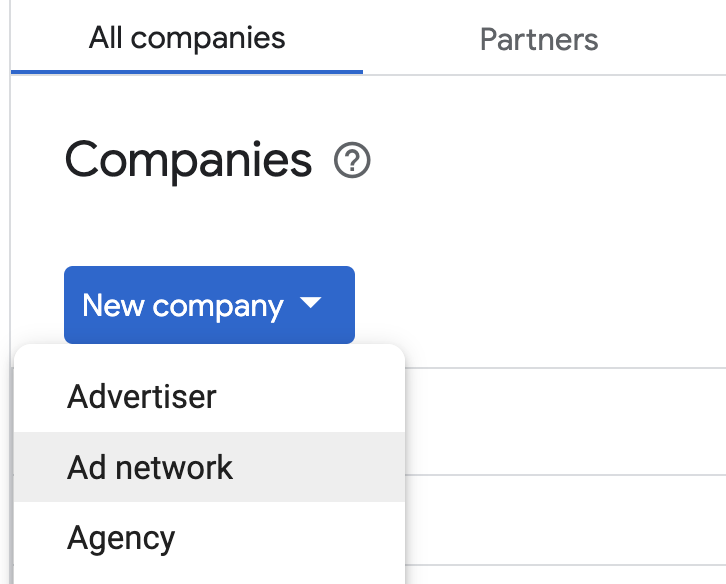
Wybierz Mintegral jako sieć reklamową, wpisz niepowtarzalną nazwę i włącz zapośredniczanie.
Nie musisz wpisywać nazwy użytkownika ani hasła. Gdy skończysz, kliknij Zapisz.
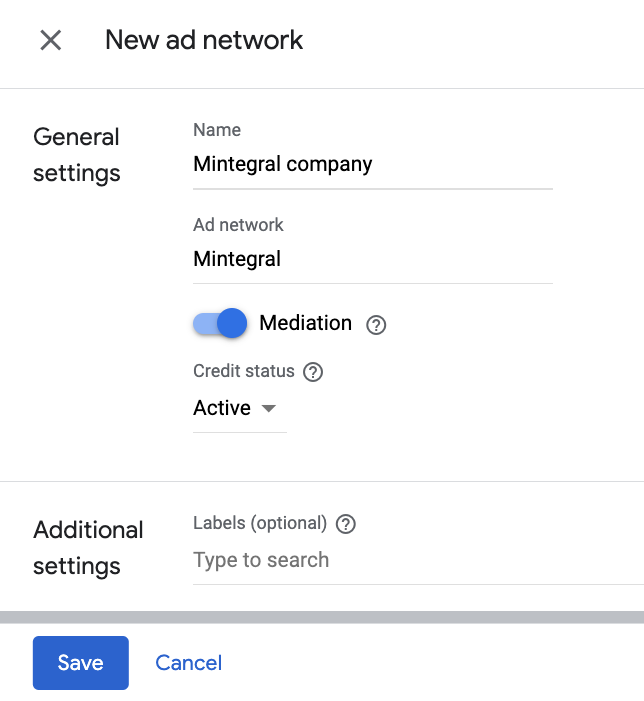
Włączanie udostępniania bezpiecznych sygnałów
Określanie stawek
Otwórz Administracja > Ustawienia globalne. Otwórz kartę Ustawienia konta Ad Exchange, a następnie sprawdź i włącz opcję Udostępnianie bezpiecznych sygnałów. Kliknij Zapisz.
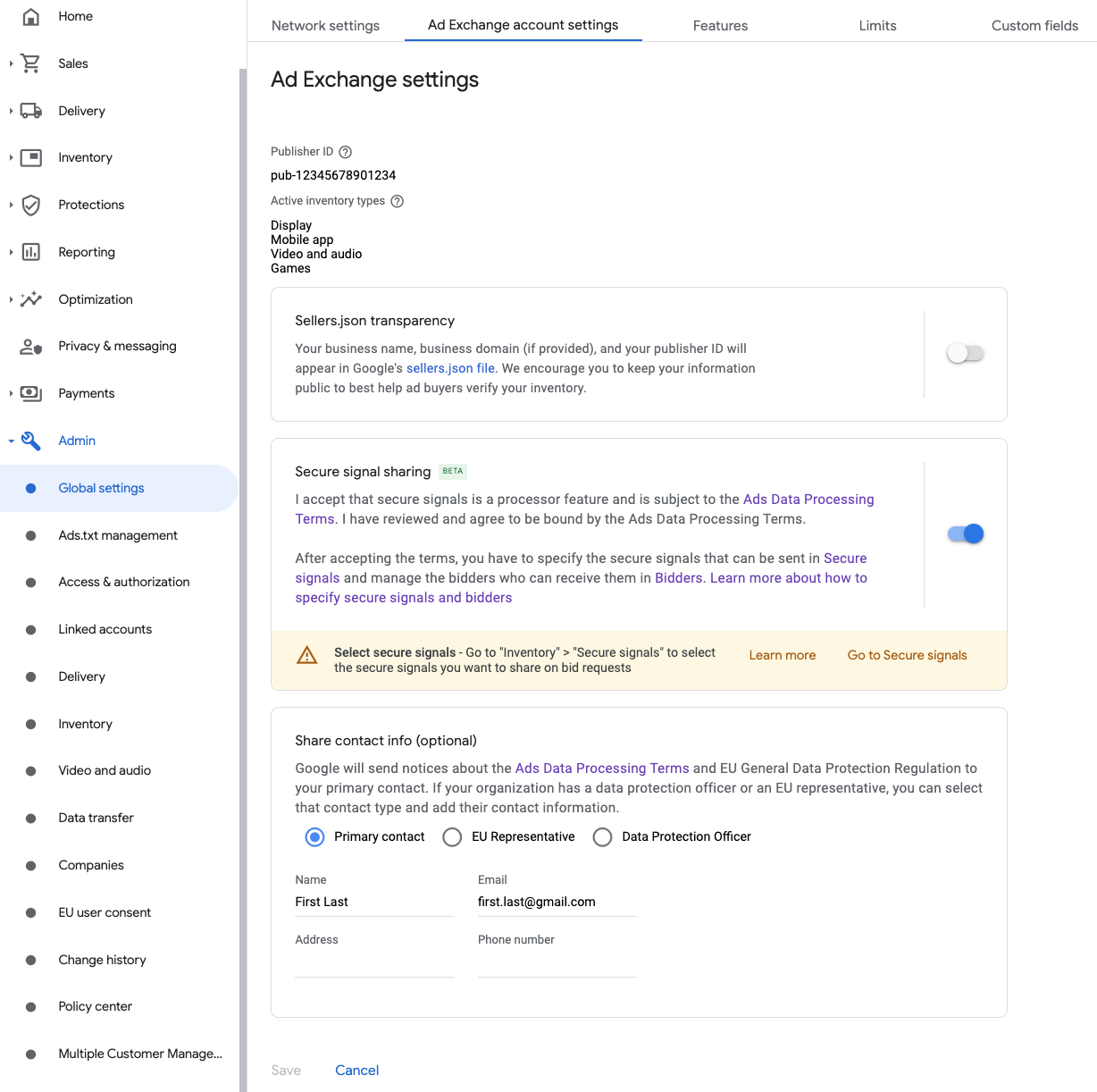
Wodospad
Ten krok nie jest wymagany w przypadku integracji kaskadowych.
Udostępnianie bezpiecznych sygnałów w pytaniach o stawkę
Określanie stawek
Kliknij kolejno Zasoby reklamowe i Bezpieczne sygnały. W sekcji Bezpieczne sygnały wyszukaj Mobvista/Mintegral i włącz opcję Włącz integrację aplikacji.

Kliknij Zapisz.
Wodospad
Ten krok nie jest wymagany w przypadku integracji kaskadowych.
Zezwalanie na udostępnianie bezpiecznych sygnałów na potrzeby określania stawek przez pakiet SDK
Określanie stawek
Kliknij kolejno Wyświetlanie i Ustawienia na potrzeby kanałów popytu. Na karcie Ustawienia domyślne włącz opcję Zezwalaj na udostępnianie bezpiecznych sygnałów w przypadku licytowania w SDK.
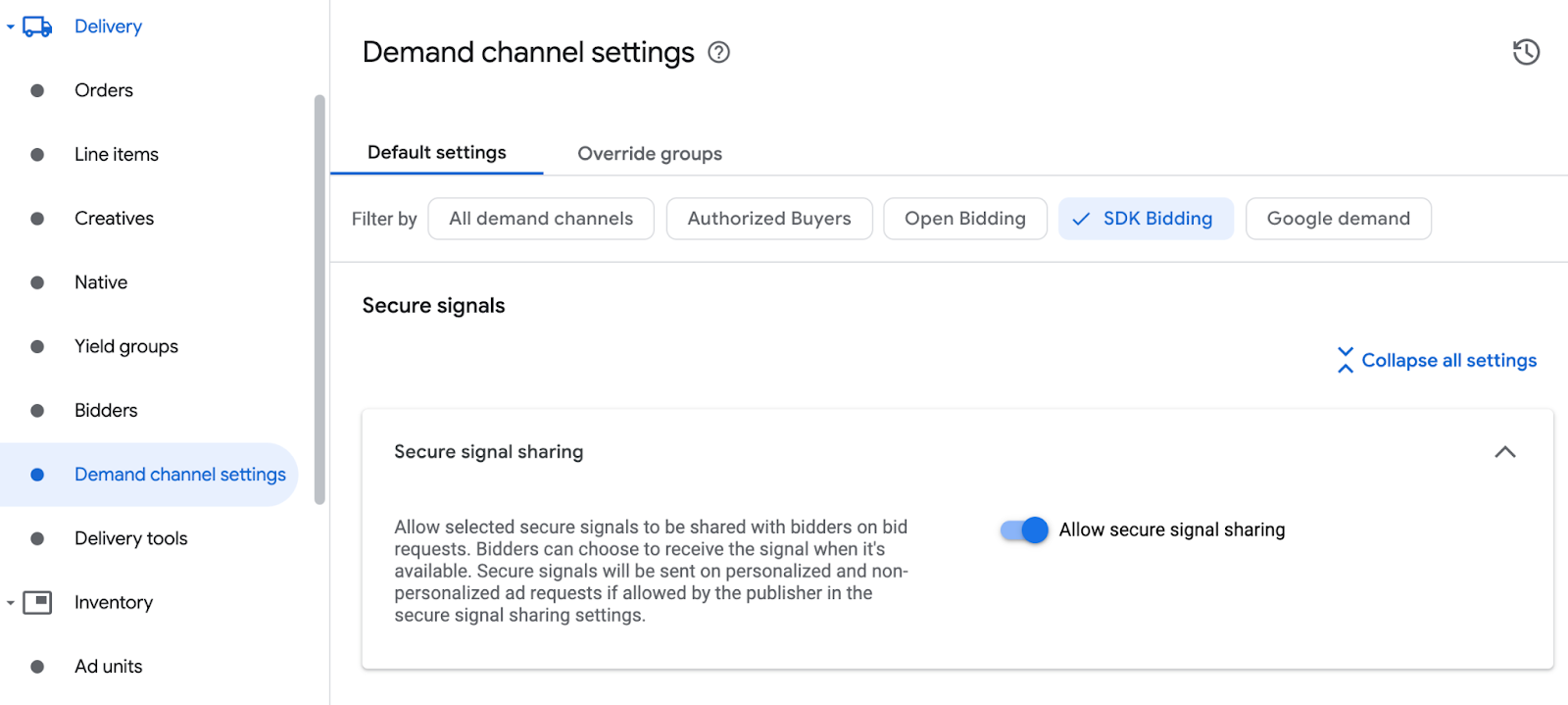
Kliknij Zapisz.
Wodospad
Ten krok nie jest wymagany w przypadku integracji kaskadowych.
Konfigurowanie ustalania stawek przez Mintegral
Określanie stawek
Kliknij kolejno Wyświetlanie > Licytujący i Otwórz Określanie stawek przez pakiet SDK.
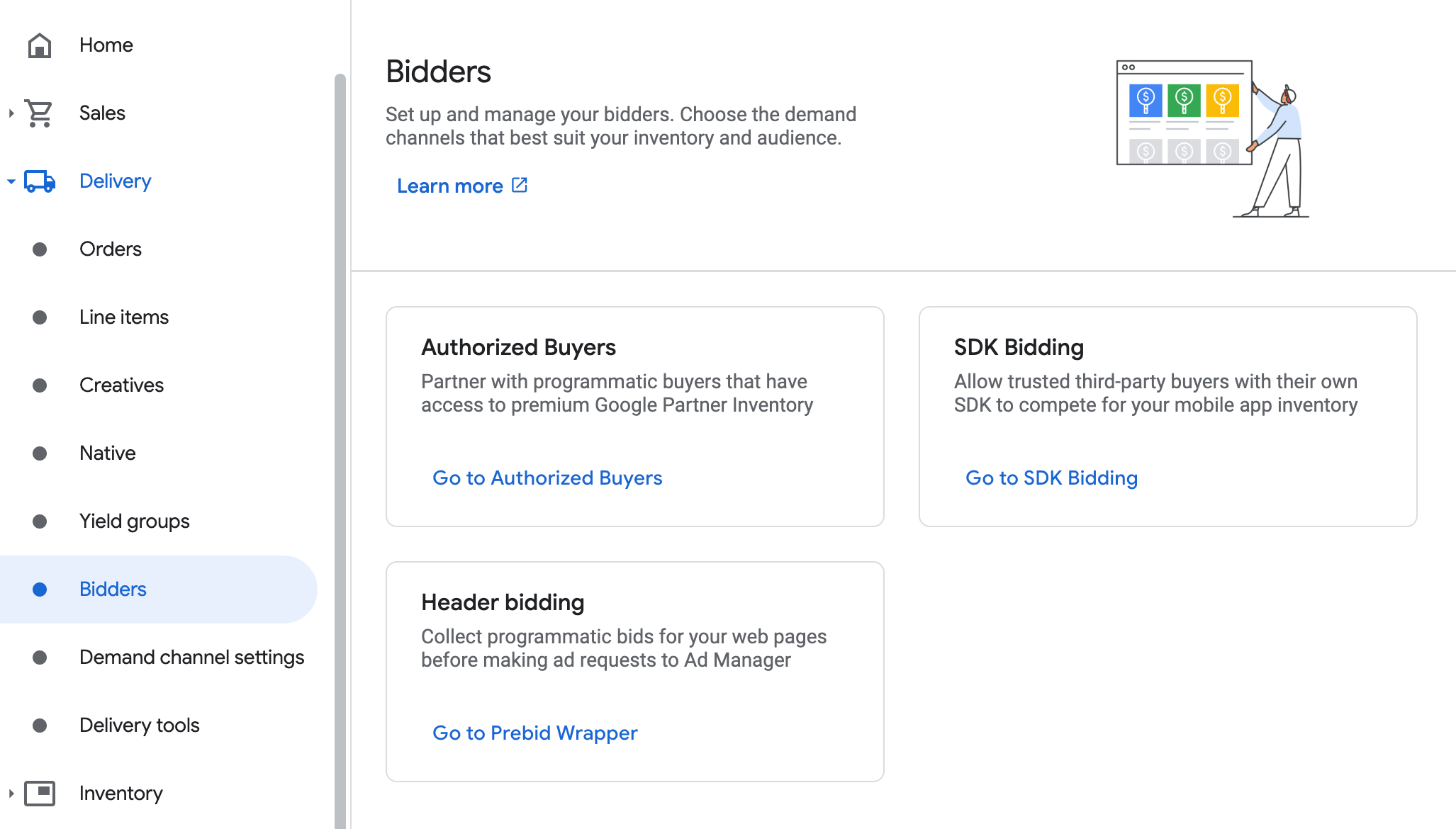
Kliknij Nowy licytujący.
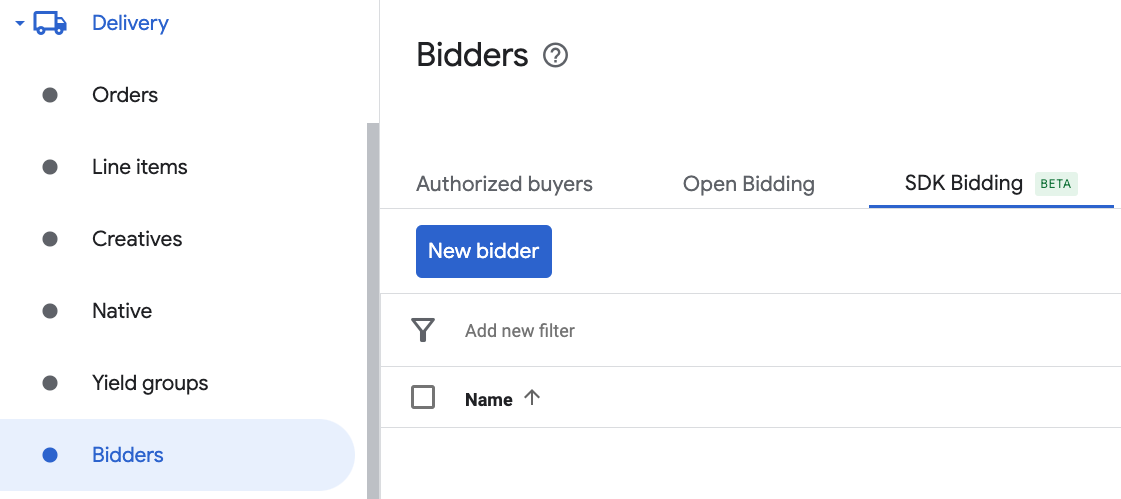
Jako licytującego wybierz Mintegral.
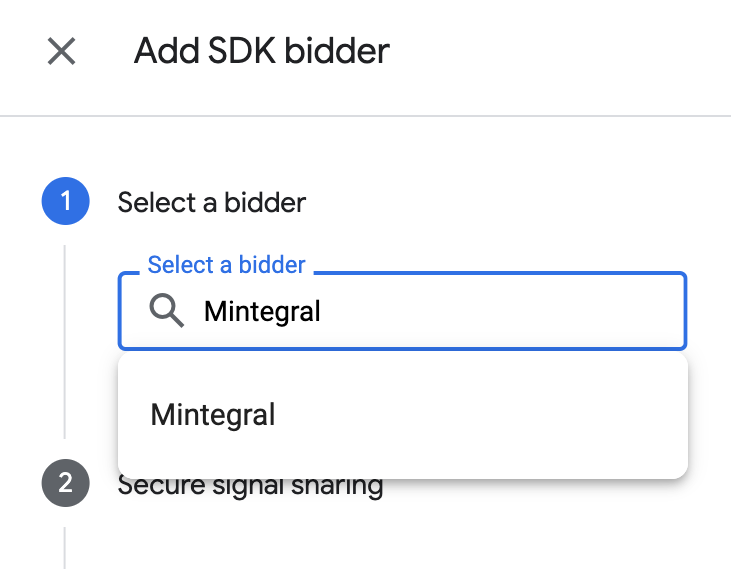
Kliknij Dalej, aby włączyć określanie stawek przez pakiet SDK w przypadku tego licytującego.
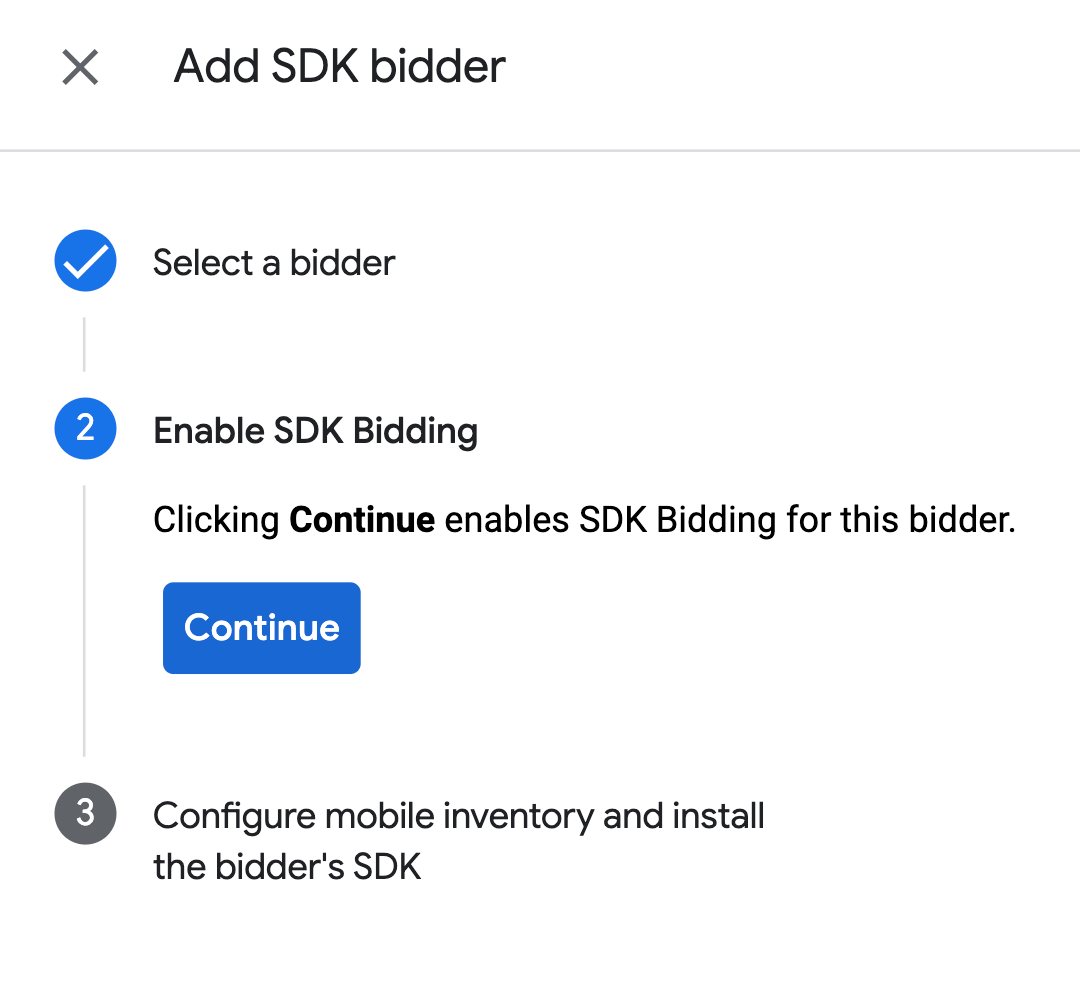
Kliknij Gotowe.
Wodospad
Ten krok nie jest wymagany w przypadku integracji kaskadowych.
Konfigurowanie mapowania jednostki reklamowej
Określanie stawek
Kliknij kolejno Wyświetlanie > Licytujący i Otwórz Określanie stawek przez pakiet SDK.
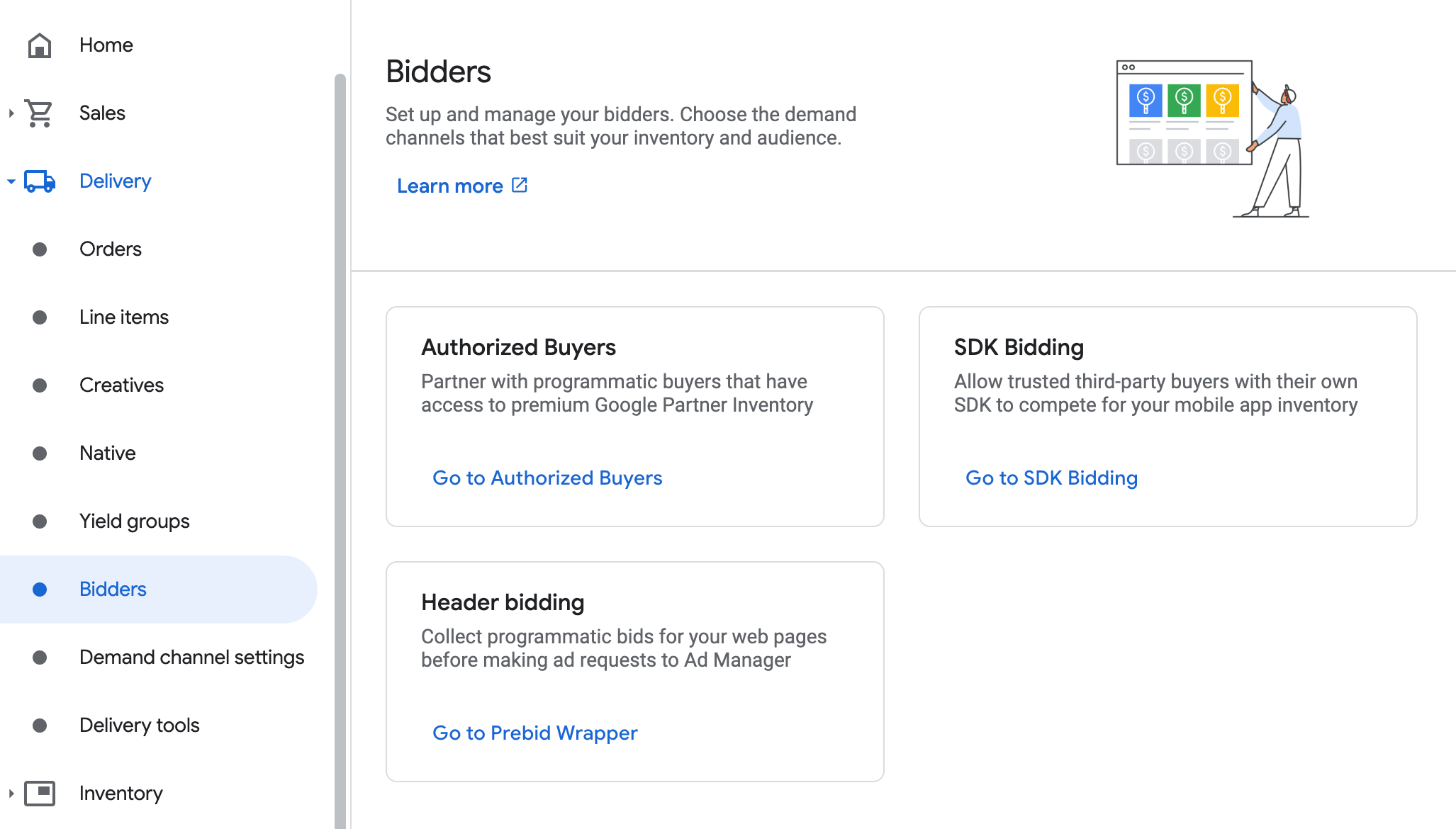
Wybierz firmę dla Mintegral.
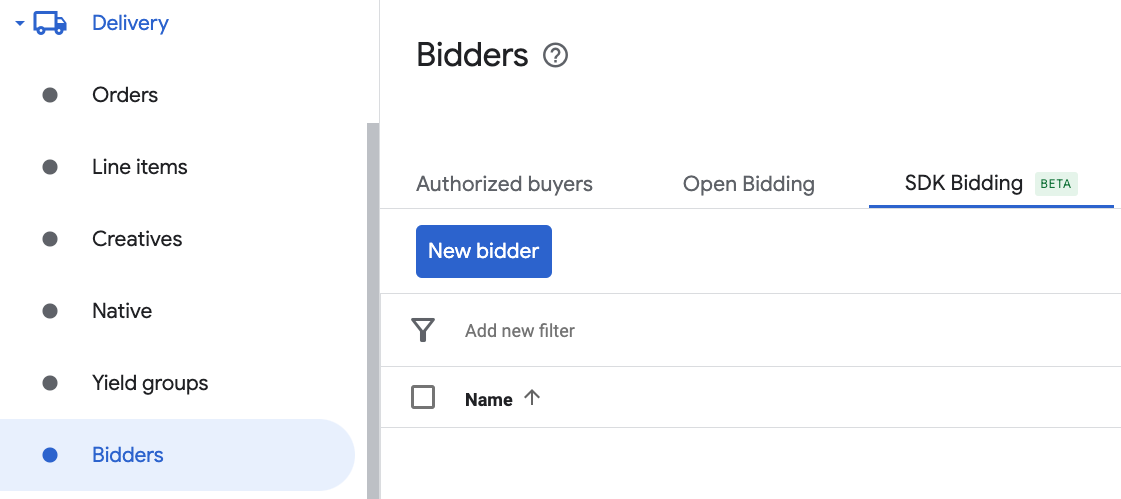
Otwórz kartę Mapowanie jednostki reklamowej i kliknij Nowe mapowanie jednostki reklamowej.
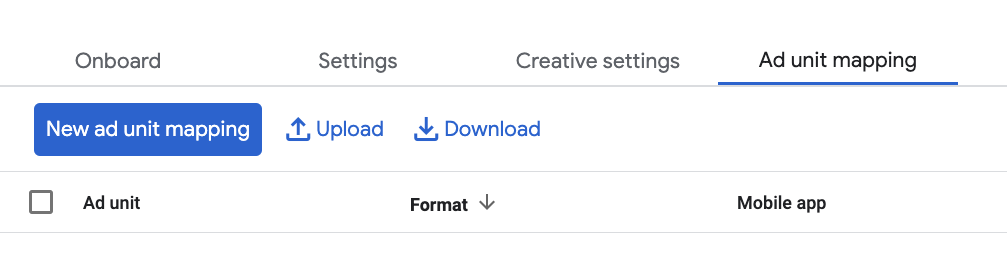
Wybierz Konkretna jednostka reklamowa. Wybierz jednostkę reklamową i format, Aplikacja mobilna jako Typ zasobów reklamowych oraz Aplikacja mobilna. Następnie wpisz klucz aplikacji, identyfikator aplikacji, identyfikator miejsca docelowego i identyfikator jednostki reklamowej uzyskane w poprzedniej sekcji. Na koniec kliknij Zapisz.
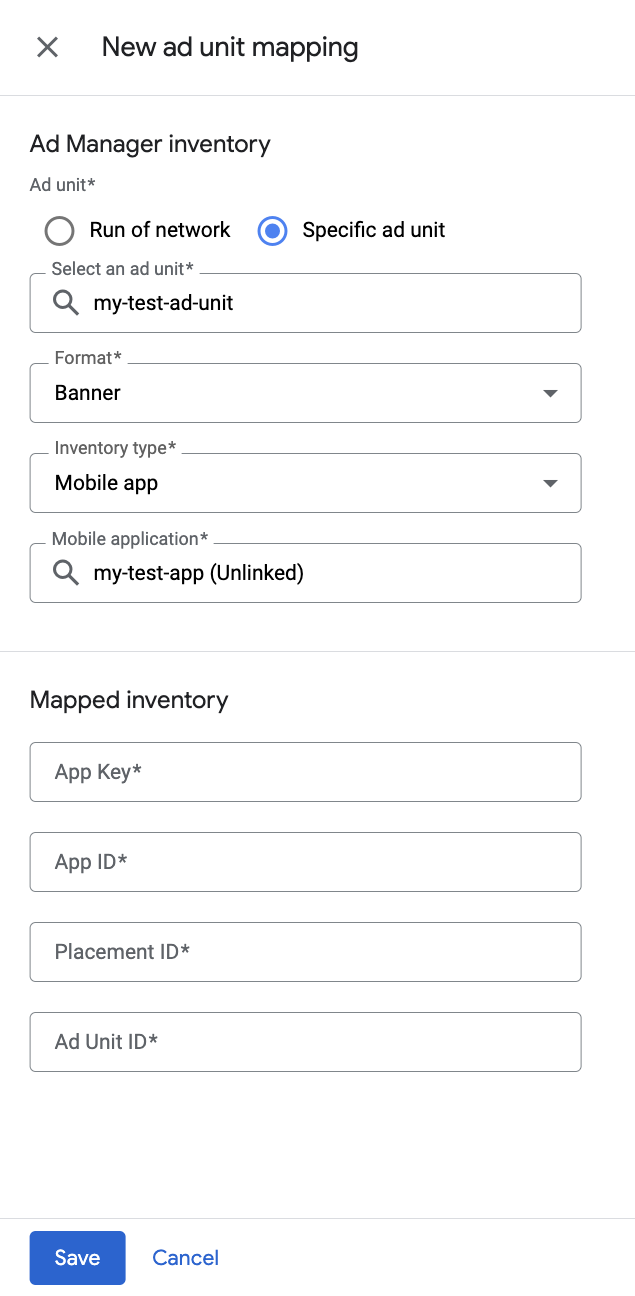
Wodospad
Kliknij kolejno Wyświetlanie > Grupy zysku i kliknij przycisk Nowa grupa zysku. Wybierz aplikację mobilną.
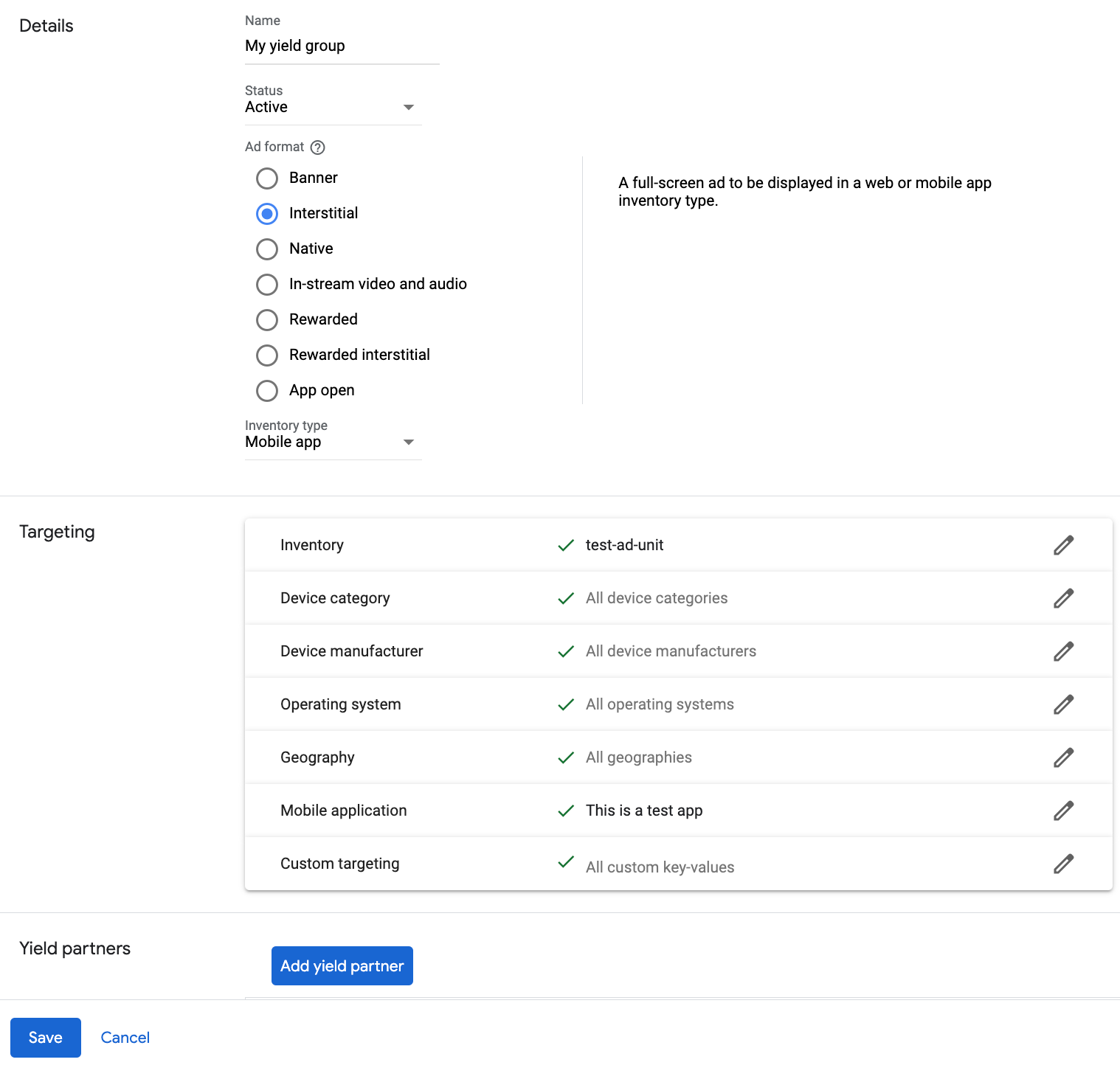
Przewiń w dół i kliknij Dodaj partnera zysku.

Wybierz firmę utworzoną w poprzedniej sekcji na potrzeby Mintegral. Wybierz Zapośredniczenie mobilne SDK jako Rodzaj integracji, iOS jako Platformę i Aktywny jako Stan.
Wpisz uzyskane w poprzedniej sekcji wartości App Key (Klucz aplikacji), App ID (Identyfikator aplikacji), Placement ID (Identyfikator miejsca docelowego) i Ad Unit ID (Identyfikator jednostki reklamowej) oraz wartość Default CPM (Domyślny CPM). Kliknij Zapisz.
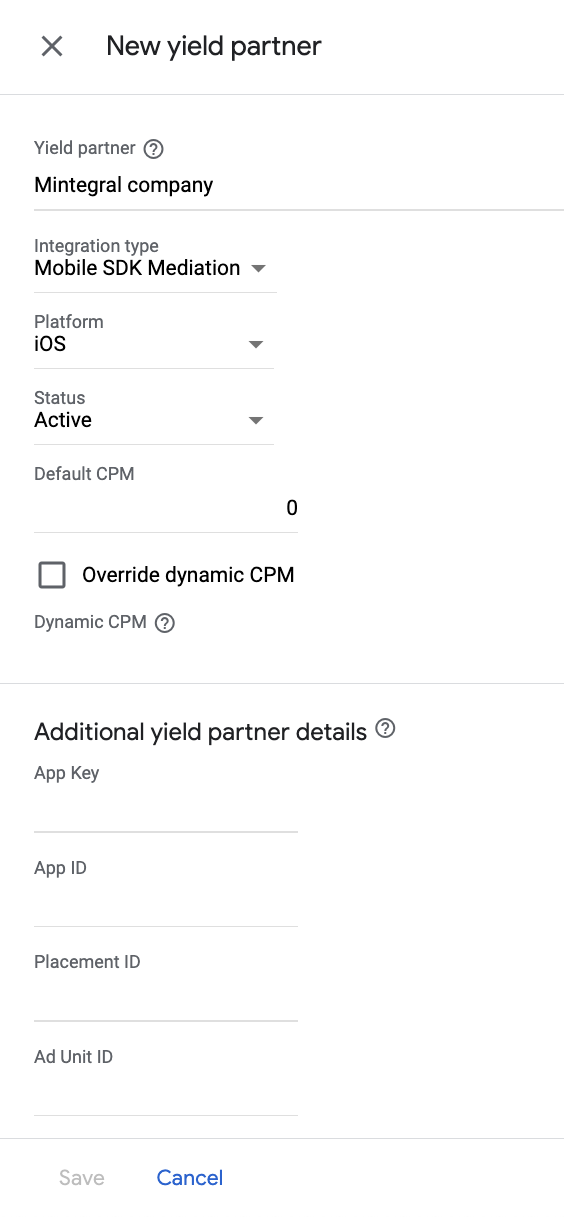
Dodawanie Mobvista/Mintegral do listy partnerów reklamowych zachowujących zgodność z RODO i amerykańskimi przepisami stanowymi
Aby dodać Mobvista/Mintegral do listy partnerów reklamowych zachowujących zgodność z rozporządzeniami europejskimi i amerykańskimi przepisami stanowymi w interfejsie Ad Managera, wykonaj czynności opisane w sekcjach Ustawienia dotyczące rozporządzeń europejskich i Ustawienia dotyczące amerykańskich przepisów stanowych.
Krok 3. Zaimportuj pakiet SDK i adapter Mintegral
Używanie menedżera pakietów Swift
Zanim przejdziesz dalej, musisz mieć minimalną obsługiwaną wersję adaptera 7.7.9.0.
Aby dodać zależność pakietu do projektu, wykonaj te czynności:
W Xcode kliknij File > Add Package Dependencies... (Plik > Dodaj zależności pakietu…).
W wyświetlonym wierszu poleceń wyszukaj ten adres URL pakietu:
https://github.com/googleads/googleads-mobile-ios-mediation-mintegral.gitW sekcji Reguła zależności wybierz Rozgałęzienie.
W polu tekstowym wpisz
main.
Korzystanie z CocoaPods
Dodaj do pliku Podfile projektu ten wiersz:
pod 'GoogleMobileAdsMediationMintegral'W wierszu poleceń uruchom:
pod install --repo-update
Integracja ręczna
- Pobierz najnowszą wersję pakietu Mintegral SDK na iOS i połącz wszystkie pliki
.frameworki pakiety w projekcie. - Pobierz najnowszą wersję adaptera Mintegral, korzystając z linku w dzienniku zmian, i połącz go z projektem.
MintegralAdapter.xcframework
Krok 4. Wdróż ustawienia prywatności w pakiecie Mintegral SDK
Zgoda użytkowników z UE i RODO
Aby zachować zgodność z polityką Google w zakresie zgody użytkownika z UE, musisz przekazywać użytkownikom z Europejskiego Obszaru Gospodarczego (EOG), Wielkiej Brytanii i Szwajcarii określone informacje oraz uzyskiwać ich zgodę na stosowanie plików cookie lub innych środków do lokalnego przechowywania danych, jeśli jest to wymagane przez prawo, a także na zbieranie, udostępnianie i wykorzystywanie danych osobowych na potrzeby personalizacji reklam. Polityka ta odzwierciedla wymagania UE zawarte w dyrektywie o prywatności i łączności elektronicznej oraz w Ogólnym rozporządzeniu o ochronie danych (RODO). Odpowiadasz za sprawdzenie, czy zgoda jest przekazywana do każdego źródła reklam w łańcuchu mediacji. Google nie może automatycznie przekazywać do takich sieci wyboru użytkownika dotyczącego zgody.
Pakiet SDK Mintegral zawiera metodę setConsentStatus, która umożliwia przekazywanie informacji o uzyskanej zgodzie do pakietu SDK Mintegral.
Poniższy przykładowy kod pokazuje, jak przekazywać informacje o uzyskanej zgodzie do pakietu SDK Mintegral. Te opcje muszą być ustawione przed zainicjowaniem pakietu SDK do reklam mobilnych Google, aby zapewnić ich prawidłowe przekazywanie do pakietu SDK Mintegral.
Swift
import MTGSDK
// ...
MTGSDK.sharedInstance().setConsentStatus(true)
Objective-C
#import <MTGSDK/MTGSDK.h>
// ...
[[MTGSDK sharedInstance] setConsentStatus:YES];
Więcej informacji znajdziesz w dokumentacji dotyczącej prywatności firmy Mintegral.
amerykańskie przepisy stanowe o ochronie prywatności,
Przepisy dotyczące prywatności w stanach USA wymagają, aby użytkownicy mieli możliwość wycofania zgody na „sprzedaż” „danych osobowych” (w znaczeniu określonym w ustawie). Wycofanie zgody musi być możliwe za pomocą dobrze widocznego linku „Do Not Sell My Personal Information” („Nie sprzedawaj moich danych osobowych”) na stronie głównej podmiotu „sprzedającego”. Przewodnik po zgodności z przepisami stanów USA dotyczącymi ochrony prywatności umożliwia włączenie ograniczonego przetwarzania danych na potrzeby wyświetlania reklam Google, ale Google nie może zastosować tego ustawienia do każdej sieci reklamowej w Twoim łańcuchu mediacji. Dlatego musisz wskazać każdą sieć reklamową w łańcuchu zapośredniczenia, która może uczestniczyć w sprzedaży danych osobowych, i postępować zgodnie z wytycznymi każdej z tych sieci, aby zapewnić zgodność z przepisami.
Pakiet SDK Mintegral zawiera metodę setDoNotTrackStatus, która umożliwia przekazywanie informacji o uzyskanej zgodzie do pakietu SDK Mintegral.
Poniższy przykładowy kod pokazuje, jak przekazywać informacje o uzyskanej zgodzie do pakietu SDK Mintegral. Jeśli musisz wywołać tę metodę, zrób to przed zainicjowaniem pakietu SDK do reklam mobilnych Google, aby mieć pewność, że zostaną one prawidłowo przekazane do pakietu SDK Mintegral.
Swift
import MTGSDK
// ...
MTGSDK.sharedInstance().setDoNotTrackStatus(false)
Objective-C
#import <MTGSDK/MTGSDK.h>
// ...
[[MTGSDK sharedInstance] setDoNotTrackStatus:NO];
Więcej informacji znajdziesz w dokumentacji dotyczącej prywatności firmy Mintegral.
Krok 5. Dodaj wymagany kod
Integracja SKAdNetwork
Postępuj zgodnie z dokumentacją Mintegral, aby dodać identyfikatory SKAdNetwork do pliku Info.plist projektu.
Krok 6. Przetestuj implementację
Włączanie reklam testowych
Upewnij się, że zarejestrowano urządzenie testowe w Ad Managerze.
Aby uzyskać reklamy testowe Mintegral w przypadku banerów, reklam pełnoekranowych, reklam z nagrodą i reklam natywnych, Mintegral zaleca używanie kluczy aplikacji, identyfikatorów aplikacji, identyfikatorów miejsc docelowych i identyfikatorów jednostek reklamowych podanych na stronie z identyfikatorami testowymi Mintegral.
Weryfikowanie reklam testowych
Aby sprawdzić, czy otrzymujesz reklamy testowe z Mintegral, włącz testowanie pojedynczego źródła reklam w inspektorze reklam, korzystając ze źródeł reklam Mintegral (ustalanie stawek) i Mintegral (kaskadowe).
Kroki opcjonalne:
Dodawanie Mintegral do listy partnerów reklamowych w rozumieniu ustawy CCPA
Aby dodać Mintegral do listy partnerów reklamowych CCPA w interfejsie Ad Managera, wykonaj czynności opisane w sekcji Ustawienia CCPA.
Reklamy natywne
Renderowanie reklam
Adapter Mintegral zwraca reklamy natywne jako obiekty
GADNativeAd. Wypełnia te polaGADNativeAd.
| Pole | Zasoby zawsze uwzględniane przez adapter Mintegral |
|---|---|
| Nagłówek | |
| Obraz | 1 |
| Treść | |
| Ikona | |
| Wezwanie do działania | |
| Ocena w gwiazdkach | |
| Sklep | |
| Cena | |
| Reklamodawca |
1 Adapter Mintegral nie zapewnia bezpośredniego dostępu do głównego zasobu graficznego w przypadku reklam natywnych. Zamiast tego adapter wypełnia pole GADMediaView filmem lub obrazem.
Kody błędów
Jeśli adapter nie otrzyma reklamy z Mintegral, możesz sprawdzić podstawowy błąd w odpowiedzi na reklamę, korzystając z GADResponseInfo.adNetworkInfoArray w tych klasach:
GADMediationAdapterMintegral
Oto kody i komunikaty wyświetlane przez adapter Mintegral, gdy nie uda się wczytać reklamy:
| Kod błędu | Domena | Przyczyna |
|---|---|---|
| 101 | com.google.mediation.mintegral | Nieprawidłowe parametry serwera (np. brak identyfikatora aplikacji lub identyfikatora miejsca docelowego). |
| 102 | com.google.mediation.mintegral | Pakiet SDK Mintegral zwrócił błąd dotyczący braku wypełnienia. |
| 103 | com.google.mediation.mintegral | Pakiet SDK Mintegral nie wyświetlił reklamy. |
| 104 | com.google.mediation.mintegral | Żądany rozmiar reklamy nie pasuje do rozmiaru banera obsługiwanego przez Mintegral. |
Dziennik zmian adaptera do zapośredniczenia Mintegral na iOS
Wersja 8.0.3.0
- Sprawdzona zgodność z pakietem SDK Mintegral w wersji 8.0.3.
Zaprojektowano i przetestowano z użyciem:
- Pakiet SDK do reklam mobilnych Google w wersji 12.13.0.
- Mintegral SDK w wersji 8.0.3.
Wersja 8.0.2.0
- Sprawdzona zgodność z pakietem SDK Mintegral w wersji 8.0.2.
Zaprojektowano i przetestowano z użyciem:
- Pakiet SDK do reklam mobilnych Google w wersji 12.13.0.
- Mintegral SDK w wersji 8.0.2.
Wersja 7.7.9.1
- Usunięto z adaptera do ustalania stawek za banery reklamowe sprawdzanie rozmiaru banera reklamowego.
Zaprojektowano i przetestowano z użyciem:
- Pakiet SDK do reklam mobilnych Google w wersji 12.11.0.
- Mintegral SDK w wersji 7.7.9.
Wersja 7.7.9.0
- Zweryfikowana zgodność z pakietem SDK Mintegral w wersji 7.7.9.
Zaprojektowano i przetestowano z użyciem:
- Pakiet SDK do reklam mobilnych Google w wersji 12.8.0.
- Mintegral SDK w wersji 7.7.9.
Wersja 7.7.8.0
- Dodaliśmy obsługę ustawy COPPA. Adapter przekazuje teraz do pakietu SDK Mintegral flagę
GADRequestConfiguration.tagForChildDirectedTreatment. - Zweryfikowana zgodność z pakietem SDK Mintegral w wersji 7.7.8.
Zaprojektowano i przetestowano z użyciem:
- Pakiet SDK do reklam mobilnych Google w wersji 12.4.0.
- Wersja pakietu SDK Mintegral 7.7.8.
Wersja 7.7.7.0
- Zweryfikowana zgodność z pakietem SDK Mintegral w wersji 7.7.7.
Zaprojektowano i przetestowano z użyciem:
- Pakiet SDK do reklam mobilnych Google w wersji 12.0.0.
- Mintegral SDK w wersji 7.7.7.
Wersja 7.7.6.0
- Zweryfikowana zgodność z pakietem SDK Mintegral w wersji 7.7.6.
Zaprojektowano i przetestowano z użyciem:
- Pakiet SDK do reklam mobilnych Google w wersji 12.0.0.
- Mintegral SDK w wersji 7.7.6.
Wersja 7.7.5.1
- Wymaga teraz pakietu SDK do reklam mobilnych Google w wersji 12.0.0 lub nowszej.
Zaprojektowano i przetestowano z użyciem:
- Pakiet SDK do reklam mobilnych Google w wersji 12.0.0.
- Mintegral SDK w wersji 7.7.5.
Wersja 7.7.5.0
- Zweryfikowana zgodność z pakietem SDK Mintegral w wersji 7.7.5.
Zaprojektowano i przetestowano z użyciem:
- Pakiet SDK do reklam mobilnych Google w wersji 11.13.0.
- Mintegral SDK w wersji 7.7.5.
Wersja 7.7.4.0
- Zweryfikowana zgodność z pakietem SDK Mintegral w wersji 7.7.4.
- Zaktualizowaliśmy adapter, aby był zgodny ze sprawdzonymi metodami Google dotyczącymi Objective-C.
Zaprojektowano i przetestowano z użyciem:
- Pakiet SDK do reklam mobilnych Google w wersji 11.13.0.
- Mintegral SDK w wersji 7.7.4.
Wersja 7.7.3.0
- Zweryfikowana zgodność z pakietem SDK Mintegral w wersji 7.7.3.
Zaprojektowano i przetestowano z użyciem:
- Pakiet SDK do reklam mobilnych Google w wersji 11.10.0.
- Mintegral SDK w wersji 7.7.3.
Wersja 7.7.2.1
- Adapter nie sprawdza już, czy reklamy pełnoekranowe i z nagrodą są gotowe przed ich wyświetleniem.
- Zaktualizowano
CFBundleShortVersionString, aby zawierał 3 komponenty zamiast 4.
Zaprojektowano i przetestowano z użyciem:
- Pakiet SDK do reklam mobilnych Google w wersji 11.10.0.
- Mintegral SDK w wersji 7.7.2.
Wersja 7.7.2.0
- Zweryfikowana zgodność z pakietem SDK Mintegral w wersji 7.7.2.
Zaprojektowano i przetestowano z użyciem:
- Pakiet SDK do reklam mobilnych Google w wersji 11.9.0.
- Mintegral SDK w wersji 7.7.2.
Wersja 7.7.1.0
- Zweryfikowana zgodność z pakietem SDK Mintegral w wersji 7.7.1.
Zaprojektowano i przetestowano z użyciem:
- Pakiet SDK do reklam mobilnych Google w wersji 11.8.0.
- Wersja pakietu SDK Mintegral 7.7.1.
Wersja 7.7.0.0
- Zweryfikowana zgodność z pakietem SDK Mintegral w wersji 7.7.0.
Zaprojektowano i przetestowano z użyciem:
- Pakiet SDK do reklam mobilnych Google w wersji 11.8.0.
- Wersja pakietu Mintegral SDK 7.7.0.
Wersja 7.6.9.0
- Zweryfikowana zgodność z pakietem SDK Mintegral w wersji 7.6.9.
Zaprojektowano i przetestowano z użyciem:
- Pakiet SDK do reklam mobilnych Google w wersji 11.7.0.
- Mintegral SDK w wersji 7.6.9.
Wersja 7.6.8.0
- Zweryfikowana zgodność z pakietem SDK Mintegral w wersji 7.6.8.
Zaprojektowano i przetestowano z użyciem:
- Pakiet SDK do reklam mobilnych Google w wersji 11.7.0.
- Wersja pakietu Mintegral SDK 7.6.8.
Wersja 7.6.7.0
- Sprawdzona zgodność z pakietem SDK Mintegral w wersji 7.6.7.
Zaprojektowano i przetestowano z użyciem:
- Pakiet SDK do reklam mobilnych Google w wersji 11.6.0.
- Wersja pakietu Mintegral SDK 7.6.7.
Wersja 7.6.6.0
- Zweryfikowana zgodność z pakietem SDK Mintegral w wersji 7.6.6.
Zaprojektowano i przetestowano z użyciem:
- Pakiet SDK do reklam mobilnych Google w wersji 11.5.0.
- Mintegral SDK w wersji 7.6.6.
Wersja 7.6.4.0
- Zweryfikowana zgodność z pakietem SDK Mintegral w wersji 7.6.4.
Zaprojektowano i przetestowano z użyciem:
- Pakiet SDK do reklam mobilnych Google w wersji 11.4.0.
- Mintegral SDK w wersji 7.6.4.
Wersja 7.6.3.0
- Sprawdzona zgodność z pakietem SDK Mintegral w wersji 7.6.3.
Zaprojektowano i przetestowano z użyciem:
- Pakiet SDK do reklam mobilnych Google w wersji 11.3.0.
- Wersja pakietu Mintegral SDK 7.6.3.
Wersja 7.6.2.0
- Zweryfikowana zgodność z pakietem SDK Mintegral w wersji 7.6.2.
Zaprojektowano i przetestowano z użyciem:
- Pakiet SDK do reklam mobilnych Google w wersji 11.3.0.
- Mintegral SDK w wersji 7.6.2.
Wersja 7.6.1.0
- Sprawdzona zgodność z pakietem SDK Mintegral w wersji 7.6.1.
Zaprojektowano i przetestowano z użyciem:
- Pakiet SDK do reklam mobilnych Google w wersji 11.3.0.
- Wersja pakietu SDK Mintegral 7.6.1.
Wersja 7.6.0.0
- Zweryfikowana zgodność z pakietem SDK Mintegral w wersji 7.6.0.
Zaprojektowano i przetestowano z użyciem:
- Pakiet SDK do reklam mobilnych Google w wersji 11.2.0.
- Mintegral SDK w wersji 7.6.0.
Wersja 7.5.9.0
- Sprawdzona zgodność z pakietem SDK Mintegral w wersji 7.5.9.
Zaprojektowano i przetestowano z użyciem:
- Pakiet SDK do reklam mobilnych Google w wersji 11.2.0.
- Mintegral SDK w wersji 7.5.9.
Wersja 7.5.8.0
- Zweryfikowana zgodność z pakietem SDK Mintegral w wersji 7.5.8.
Zaprojektowano i przetestowano z użyciem:
- Pakiet SDK do reklam mobilnych Google w wersji 11.1.0.
- Wersja pakietu SDK Mintegral 7.5.8.
Wersja 7.5.7.0
- Sprawdzona zgodność z pakietem SDK Mintegral w wersji 7.5.7.
- Teraz wymaga minimalnej wersji iOS 12.0.
- Wymaga teraz pakietu SDK do reklam mobilnych Google w wersji 11.0 lub nowszej.
- Uwzględniono
Info.plistw platformach w ramachMintegralAdapter.xcframework.
Zaprojektowano i przetestowano z użyciem:
- Pakiet SDK do reklam mobilnych Google w wersji 11.0.1.
- Wersja pakietu Mintegral SDK 7.5.7.
Wersja 7.5.6.0
- Zweryfikowana zgodność z pakietem SDK Mintegral w wersji 7.5.6.
- Udostępniono
GADMediationAdapterMintegral.hnagłówek publiczny.
Zaprojektowano i przetestowano z użyciem:
- Pakiet SDK do reklam mobilnych Google w wersji 11.0.0.
- Wersja pakietu Mintegral SDK 7.5.6.
Wersja 7.5.3.0
- Zweryfikowana zgodność z pakietem SDK Mintegral w wersji 7.5.3.
- Dodaliśmy obsługę określania stawek w przypadku formatu reklamy wyświetlanej przy otwarciu aplikacji.
Zaprojektowano i przetestowano z użyciem:
- Pakiet SDK do reklam mobilnych Google w wersji 10.14.0.
- Wersja pakietu SDK Mintegral 7.5.3.
Wersja 7.4.8.0
- Zweryfikowana zgodność z pakietem SDK Mintegral w wersji 7.4.8.
Zaprojektowano i przetestowano z użyciem:
- Pakiet SDK do reklam mobilnych Google w wersji 10.13.0.
- Wersja pakietu SDK Mintegral 7.4.8.
Wersja 7.4.7.0
- Zaktualizowaliśmy plik podspec, aby był zależny od
MintegralAdSDK/Allzamiast odMintegralAdSDK. - Zweryfikowana zgodność z pakietem SDK Mintegral w wersji 7.4.7.
- Dodaliśmy obsługę kaskadową formatu reklamy wyświetlanej przy otwarciu aplikacji.
Zaprojektowano i przetestowano z użyciem:
- Pakiet SDK do reklam mobilnych Google w wersji 10.12.0.
- Wersja pakietu Mintegral SDK 7.4.7.
Wersja 7.4.4.0
- Dodaliśmy obsługę znaków wodnych w przypadku reklam z ustalaniem stawek.
- Zweryfikowana zgodność z pakietem SDK Mintegral w wersji 7.4.4.
Zaprojektowano i przetestowano z użyciem:
- Pakiet SDK do reklam mobilnych Google w wersji 10.10.0.
- Wersja pakietu Mintegral SDK 7.4.4.
Wersja 7.4.3.0
- Zweryfikowana zgodność z pakietem SDK Mintegral w wersji 7.4.3.
Zaprojektowano i przetestowano z użyciem:
- Pakiet SDK do reklam mobilnych Google w wersji 10.9.0.
- Mintegral SDK w wersji 7.4.3.
Wersja 7.4.1.0
- Sprawdzona zgodność z pakietem SDK Mintegral w wersji 7.4.1.
Zaprojektowano i przetestowano z użyciem:
- Pakiet SDK do reklam mobilnych Google w wersji 10.7.0.
- Wersja pakietu SDK Mintegral 7.4.1.
Wersja 7.3.9.0
- Zweryfikowana zgodność z pakietem SDK Mintegral w wersji 7.3.9.
Zaprojektowano i przetestowano z użyciem:
- Pakiet SDK do reklam mobilnych Google w wersji 10.7.0.
- Wersja pakietu SDK Mintegral 7.3.9.
Wersja 7.3.8.0
- Zweryfikowana zgodność z pakietem SDK Mintegral w wersji 7.3.8.
Zaprojektowano i przetestowano z użyciem:
- Pakiet SDK do reklam mobilnych Google w wersji 10.6.0.
- Wersja pakietu SDK Mintegral 7.3.8.
Wersja 7.3.7.0
- Sprawdzona zgodność z pakietem SDK Mintegral w wersji 7.3.7.
Zaprojektowano i przetestowano z użyciem:
- Pakiet SDK do reklam mobilnych Google w wersji 10.5.0.
- Mintegral SDK w wersji 7.3.7.
Wersja 7.3.6.0
- Zweryfikowana zgodność z pakietem SDK Mintegral w wersji 7.3.6.
- Usunięto obsługę architektury
armv7. - Wymaga teraz systemu iOS w wersji co najmniej 11.0.
- Wymaga teraz pakietu SDK do reklam mobilnych Google w wersji 10.4.0 lub nowszej.
Zaprojektowano i przetestowano z użyciem:
- Pakiet SDK do reklam mobilnych Google w wersji 10.5.0.
- Mintegral SDK w wersji 7.3.6.
Wersja 7.3.4.0
- Zweryfikowana zgodność z pakietem Mintegral SDK w wersji 7.3.4.
Zaprojektowano i przetestowano z użyciem:
- Pakiet SDK do reklam mobilnych Google w wersji 10.2.0.
- Mintegral SDK w wersji 7.3.4.
Wersja 7.3.3.0
- Zweryfikowana zgodność z pakietem SDK Mintegral w wersji 7.3.3.
Zaprojektowano i przetestowano z użyciem:
- Pakiet SDK do reklam mobilnych Google w wersji 10.2.0.
- Wersja pakietu SDK Mintegral 7.3.3.
Wersja 7.3.0.0
- Zweryfikowana zgodność z pakietem SDK Mintegral w wersji 7.3.0.
Zaprojektowano i przetestowano z użyciem:
- Pakiet SDK do reklam mobilnych Google w wersji 10.1.0.
- Wersja pakietu SDK Mintegral 7.3.0.
Wersja 7.2.9.1
- Dodaliśmy obsługę kaskadowego wyświetlania banerów (w tym MREC), reklam pełnoekranowych, reklam z nagrodą i reklam natywnych.
- Wymaga pakietu SDK do reklam mobilnych Google w wersji 10.0.0 lub nowszej.
Zaprojektowano i przetestowano z użyciem:
- Pakiet SDK do reklam mobilnych Google w wersji 10.0.0.
- Wersja pakietu SDK Mintegral 7.2.9.
Wersja 7.2.9.0
- Zweryfikowana zgodność z pakietem SDK Mintegral w wersji 7.2.9.
Zaprojektowano i przetestowano z użyciem:
- Pakiet SDK do reklam mobilnych Google w wersji 9.14.0.
- Mintegral SDK w wersji 7.2.9.
Wersja 7.2.8.0
- Sprawdzona zgodność z pakietem SDK Mintegral w wersji 7.2.8.
Zaprojektowano i przetestowano z użyciem:
- Pakiet SDK do reklam mobilnych Google w wersji 9.14.0.
- Mintegral SDK w wersji 7.2.8.
Wersja 7.2.6.0
- Pierwsza wersja!
- Dodaliśmy obsługę określania stawek w przypadku formatów reklam banerowych (w tym MREC), pełnoekranowych, z nagrodą i natywnych.
- Zweryfikowana zgodność z pakietem SDK Mintegral w wersji 7.2.6.
- Wymaga pakietu SDK do reklam mobilnych Google w wersji 9.8.0 lub nowszej.
Zaprojektowano i przetestowano z użyciem:
- Pakiet SDK do reklam mobilnych Google w wersji 9.13.0.
- Wersja pakietu Mintegral SDK 7.2.6.

